电脑是我们日常工作、学习和娱乐不可或缺的工具。但使用过程中,不少用户会遇到突然黑屏的问题,这可能让人感到困惑和无助。电脑突然黑屏待机是哪里出了问题呢?本文将为您深度解析可能的原因,并提供相应的排查和解决方法,帮助您快速恢复正常工作状态。
一、电脑黑屏待机的常见原因
在详细了解问题之前,我们先来认识一下电脑黑屏待机的常见原因。这有助于我们初步判断故障范围,并采取相应的解决措施。
1.1电源问题
电源故障是导致电脑黑屏的主要原因之一。无论是电源线接触不良、电源适配器损坏,还是内部电源组件故障,都可能导致电脑无法正常供电,进而黑屏。
1.2显示器或显卡问题
显示器自身故障或显卡接触不良、驱动程序过时或损坏,都可能导致屏幕显示异常,表现为黑屏。
1.3系统故障
操作系统文件损坏或系统设置不当也可能导致电脑黑屏。电源管理设置导致的快速启动功能可能导致电脑在某些条件下自动进入待机状态。
1.4硬件故障
包括内存条、主板、CPU等硬件故障或不兼容问题,也可能引起电脑黑屏。
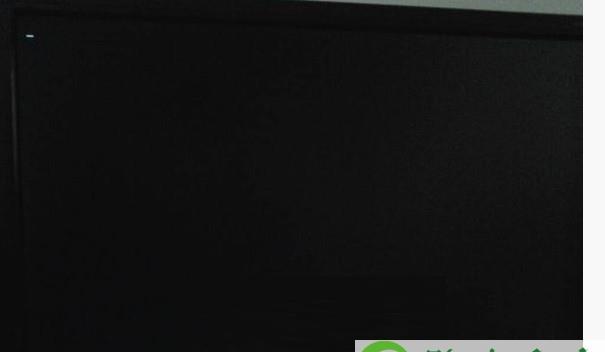
二、电脑黑屏待机排查步骤
接下来,我们将一步步指导您如何排查和解决电脑黑屏的问题。
2.1检查电源连接
确认电源线和适配器是否连接正确,以及电源指示灯是否正常。如果可能,尝试更换电源线或电源适配器,看问题是否解决。
2.2检查显示器和显卡
确认显示器电源是否开启,查看显示器与电脑主机之间的连接线是否插好。尝试重新安装或更新显卡驱动程序。
2.3调整电源管理设置
进入控制面板,找到电源选项,检查电源管理设置,尤其是快速启动功能,看是否导致了黑屏问题。您可以暂时关闭快速启动功能,测试电脑是否恢复正常。
2.4硬件检查与测试
如果以上步骤都无法解决问题,可能是硬件故障。您需要检查内存条是否牢固、有无灰尘堆积,并尝试更换内存条或检查主板、CPU等硬件。有条件的话,建议使用专业的硬件测试工具进行诊断。

三、电脑黑屏待机的预防措施
为防止电脑黑屏问题的发生,您也可以采取一些预防措施。
3.1定期维护
定期清理电脑内部灰尘,保持硬件整洁;同时,定期检查电源线、连接线的完整性。
3.2系统和驱动更新
保持操作系统和硬件驱动的最新状态,有助于避免因系统或驱动问题导致的黑屏。
3.3硬件升级和兼容性检查
定期检查硬件是否满足当前软件的要求,并在升级硬件时确保新硬件与现有系统兼容。
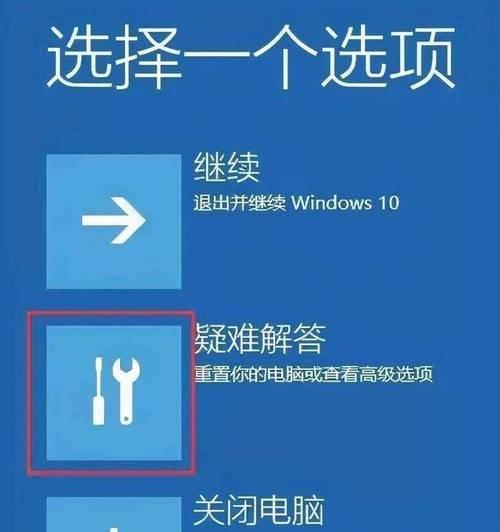
四、结语
电脑突然黑屏待机是哪里出了问题?通过本文的介绍,相信您已经对可能的原因有了初步的了解,并能够按照给出的排查步骤进行操作。预防胜于治疗,所以,不要忘记进行日常维护和更新,以确保电脑运行稳定。如遇到自身无法解决的问题,及时联系专业人士进行检测和维修,是避免更大损失的有效方式。
记住,每台电脑的配置和使用环境各不相同,排查电脑问题时需考虑个性化因素。希望本文能帮助您解决电脑黑屏的烦恼,享受更加顺畅的使用体验。




